CÓMO
Dibujar un tronco cónico 3D en ArcGIS Pro
Resumen
Un tronco cónico es un cono con una base plana o sin un extremo puntiagudo. Puede representar la forma de una montaña y se puede utilizar para realizar mediciones generales, por ejemplo, el área de superficie de la cima de una montaña. Puede crear un tronco cónico en ArcGIS Pro creando dos entidades multiparche: un cono y un ortoedro. Las dos entidades intersecan de forma que se corta la parte superior del cono, por lo que el resultado final es un tronco cónico.
Procedimiento
El siguiente procedimiento describe cómo crear un tronco cónico 3D en ArcGIS Pro.
Nota: Asegúrese de que este procedimiento se realice en una capa de Escena. Puede seleccionar la vista tanto Local como Global en el panel Vista en ArcGIS Pro.
- En ArcGIS Pro, abra el panel Catálogo (Vista > Panel Catálogo) y cree dos entidades multiparche: un cono y un ortoedro. Si necesita ayuda para crear entidades multiparche, consulte el siguiente documento de la Ayuda web: ArcGIS Pro: Crear entidades multiparche.
Nota: La entidad del ortoedro debe ser más ancha, pero más corta, que la entidad del cono, para que toda la parte inferior del cono se mantenga al procesar ambas entidades. La imagen que aparece a continuación muestra las entidades multiparche antes de la creación del tronco.

- Abra la herramienta de geoprocesamiento Incluir multiparche y ejecútela dos veces, una para cada entidad multiparche de entrada. La herramienta genera dos entidades nuevas en la escena, que se utilizan en el paso 3.

- Abra la herramienta Intersecar 3D e introduzca las entidades creadas en el paso 2. Especifique el nombre de la entidad de salida y ponga a la sección Tipo de geometría de salida el valor Sólido. La herramienta devuelve una clase de entidad nueva de un cono con la parte superior cortada.
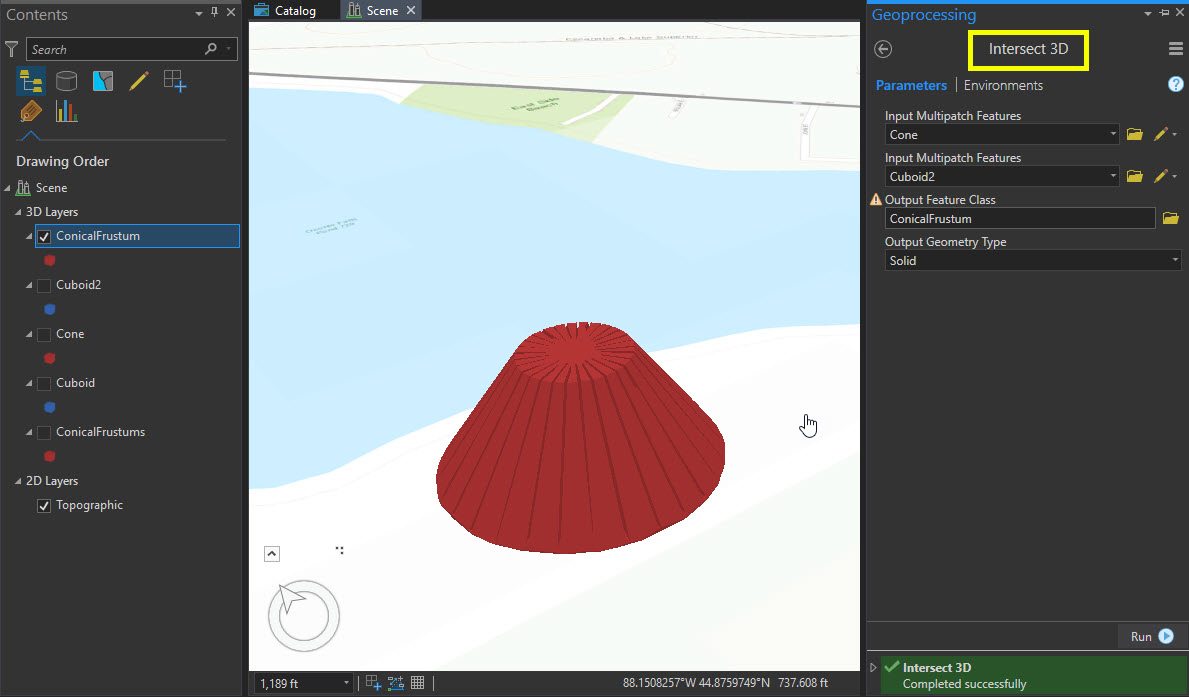
Mueva, rote o escale la entidad con las herramientas del panel Editar.

Id. de artículo: 000016928
Obtener ayuda de expertos en ArcGIS
Empieza a chatear ahora

